Micro SD-kaarten zijn geheugenkaarten met hoge capaciteit die vaak worden gebruikt in telefoons en tablets. Een SD-kaart wordt "gekoppeld" aan een apparaat wanneer dat specifieke apparaat de SD-kaart herkent en toegankelijk maakt voor gebruik. De meeste apparaten koppelen automatisch een SD-kaart nadat de kaart in de Micro SD-kaartsleuf is geplaatst, maar als u een Android- of Galaxy-telefoon gebruikt, kunt u handmatig een SD-kaart plaatsen via het instellingenmenu. Als uw apparaat een SD-kaart niet aankoppelt, moet u controleren of er geen hardware-problemen zijn met uw apparaat of met de SD-kaart zelf.
Methode één van de drie:
Een Micro SD-kaart voor Android-telefoons monteren
-
 1 Plaats de Micro SD-kaart in de SD-kaartsleuf van uw Android-apparaat. Zorg ervoor dat uw telefoon is uitgeschakeld en is opgeladen voordat u de kaart plaatst. Doe dit langzaam, en totdat u een "klikgeluid" hoort. Raadpleeg de handleiding van uw apparaat of neem contact op met de fabrikant als u aanvullende ondersteuning nodig hebt bij het openen van de SD-kaartsleuf op uw apparaat.[1]
1 Plaats de Micro SD-kaart in de SD-kaartsleuf van uw Android-apparaat. Zorg ervoor dat uw telefoon is uitgeschakeld en is opgeladen voordat u de kaart plaatst. Doe dit langzaam, en totdat u een "klikgeluid" hoort. Raadpleeg de handleiding van uw apparaat of neem contact op met de fabrikant als u aanvullende ondersteuning nodig hebt bij het openen van de SD-kaartsleuf op uw apparaat.[1] -
 2 Schakel uw Android-apparaat in. Druk op de knop onder aan uw telefoon. Als uw telefoon niet goed wordt ingeschakeld, is deze waarschijnlijk niet voldoende opgeladen. Sluit je telefoon vijftien minuten aan op de muurlader en probeer het opnieuw.[2]
2 Schakel uw Android-apparaat in. Druk op de knop onder aan uw telefoon. Als uw telefoon niet goed wordt ingeschakeld, is deze waarschijnlijk niet voldoende opgeladen. Sluit je telefoon vijftien minuten aan op de muurlader en probeer het opnieuw.[2] -
 3 Tik op "Instellingen" in het hoofdmenu. Dit "Instellingen" -symbool wordt vertegenwoordigd door wat lijkt op een versnelling. Nadat u op de versnelling hebt geklikt, wordt u naar een ander scherm overgebracht. Klik op dat nieuwe scherm op 'SD en telefoonopslag'.
3 Tik op "Instellingen" in het hoofdmenu. Dit "Instellingen" -symbool wordt vertegenwoordigd door wat lijkt op een versnelling. Nadat u op de versnelling hebt geklikt, wordt u naar een ander scherm overgebracht. Klik op dat nieuwe scherm op 'SD en telefoonopslag'. -
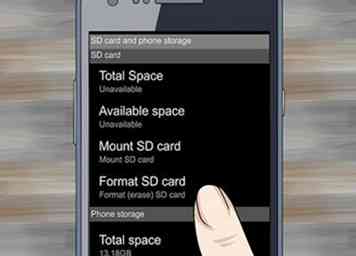 4 Klik op 'Formatteren'."Hiermee wordt je telefoon opnieuw geformatteerd en voorbereid voor het monteren van een nieuwe SD-kaart. Dit duurt slechts een paar seconden. Als het langer duurt, start je je telefoon opnieuw op om het opnieuw formatteren te voltooien.[3]
4 Klik op 'Formatteren'."Hiermee wordt je telefoon opnieuw geformatteerd en voorbereid voor het monteren van een nieuwe SD-kaart. Dit duurt slechts een paar seconden. Als het langer duurt, start je je telefoon opnieuw op om het opnieuw formatteren te voltooien.[3] -
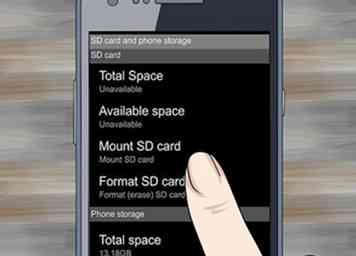 5 Kies 'SD-kaart plaatsen' wanneer het opnieuw formatteren is voltooid. Uw apparaat koppelt uw SD-kaart aan en maakt de kaart beschikbaar voor gebruik. Als 'SD-kaart plaatsen' geen beschikbare optie is, tikt u op 'SD-kaart ontkoppelen', wacht u tot de kaart is ontkoppeld en tikt u vervolgens op 'SD-kaart plaatsen' om te controleren of de kaart correct is geplaatst. Deze stap kan ook eventuele systeemproblemen corrigeren die je Android mogelijk heeft ondervonden, waardoor de SD-kaart mogelijk niet goed kon worden gemonteerd.[4]
5 Kies 'SD-kaart plaatsen' wanneer het opnieuw formatteren is voltooid. Uw apparaat koppelt uw SD-kaart aan en maakt de kaart beschikbaar voor gebruik. Als 'SD-kaart plaatsen' geen beschikbare optie is, tikt u op 'SD-kaart ontkoppelen', wacht u tot de kaart is ontkoppeld en tikt u vervolgens op 'SD-kaart plaatsen' om te controleren of de kaart correct is geplaatst. Deze stap kan ook eventuele systeemproblemen corrigeren die je Android mogelijk heeft ondervonden, waardoor de SD-kaart mogelijk niet goed kon worden gemonteerd.[4]
Methode twee van drie:
Een SD-kaart voor Galaxy Phones monteren
-
 1 Steek je SD-kaart in het SD-slot. Dit bevindt zich meestal aan de linkerkant van de telefoon. Voeg deze langzaam toe tot u een klikgeluid hoort. Zorg ervoor dat uw telefoon volledig is opgeladen voordat u met dit proces begint. Raadpleeg de handleiding van uw apparaat of neem contact op met de fabrikant als u aanvullende ondersteuning nodig hebt bij het openen van de SD-kaartsleuf op uw apparaat.[5]
1 Steek je SD-kaart in het SD-slot. Dit bevindt zich meestal aan de linkerkant van de telefoon. Voeg deze langzaam toe tot u een klikgeluid hoort. Zorg ervoor dat uw telefoon volledig is opgeladen voordat u met dit proces begint. Raadpleeg de handleiding van uw apparaat of neem contact op met de fabrikant als u aanvullende ondersteuning nodig hebt bij het openen van de SD-kaartsleuf op uw apparaat.[5] -
 2 Schakel uw telefoon in. Druk op de knop onder aan de telefoon. Als uw telefoon niet wordt ingeschakeld, is de kans groot dat hij niet werkt. Steek de stekker een kwartier in de muurlader en probeer het opnieuw.[6]
2 Schakel uw telefoon in. Druk op de knop onder aan de telefoon. Als uw telefoon niet wordt ingeschakeld, is de kans groot dat hij niet werkt. Steek de stekker een kwartier in de muurlader en probeer het opnieuw.[6] -
 3 Druk op het startscherm op "Apps". Zodra je telefoon wordt ingeschakeld, verschijnt je startscherm. Rechtsonder ziet wat eruit als een wit raster met het woord 'Apps' eronder. Klik op dat pictogram en ga naar het volgende scherm.[7][8]
3 Druk op het startscherm op "Apps". Zodra je telefoon wordt ingeschakeld, verschijnt je startscherm. Rechtsonder ziet wat eruit als een wit raster met het woord 'Apps' eronder. Klik op dat pictogram en ga naar het volgende scherm.[7][8] -
 4 Klik op 'Instellingen'."Het pictogram" Instellingen "wordt weergegeven door wat lijkt op een versnelling: klik op de versnelling en ga naar het volgende scherm. Er verschijnt een nieuw scherm. Rechts bovenin dat scherm ziet u drie witte stippen. Op oudere Galaxy-telefoons (4 en eerder) verschijnt het woord 'Algemeen' onder de puntjes. Bij nieuwere Galaxy-telefoons (5 en later) verschijnt het woord 'Meer' onder de witte punten. Welke versie van de telefoon u ook hebt, klik op het pictogram met de witte stippen.[9][10]
4 Klik op 'Instellingen'."Het pictogram" Instellingen "wordt weergegeven door wat lijkt op een versnelling: klik op de versnelling en ga naar het volgende scherm. Er verschijnt een nieuw scherm. Rechts bovenin dat scherm ziet u drie witte stippen. Op oudere Galaxy-telefoons (4 en eerder) verschijnt het woord 'Algemeen' onder de puntjes. Bij nieuwere Galaxy-telefoons (5 en later) verschijnt het woord 'Meer' onder de witte punten. Welke versie van de telefoon u ook hebt, klik op het pictogram met de witte stippen.[9][10] -
 5 Tik op "Opslag" op het volgende scherm. Wanneer u op "Opslag" klikt, verschijnt een laatste scherm. Scroll naar beneden, gebruik je vinger om "Mount SD Card" te bereiken. Klik erop en wacht tot je kaart is aangekoppeld. Als "Mount SD Card" niet beschikbaar is, tikt u op "SD-kaart loskoppelen", wacht u tot de kaart is ontkoppeld en tikt u vervolgens op "SD-kaart plaatsen" om te controleren of de kaart correct is geplaatst.[11][12]
5 Tik op "Opslag" op het volgende scherm. Wanneer u op "Opslag" klikt, verschijnt een laatste scherm. Scroll naar beneden, gebruik je vinger om "Mount SD Card" te bereiken. Klik erop en wacht tot je kaart is aangekoppeld. Als "Mount SD Card" niet beschikbaar is, tikt u op "SD-kaart loskoppelen", wacht u tot de kaart is ontkoppeld en tikt u vervolgens op "SD-kaart plaatsen" om te controleren of de kaart correct is geplaatst.[11][12]
Methode drie van drie:
Controleren op hardwareproblemen
-
 1 Verwijder uw SD-kaart uit de SD-kaartsleuf op uw apparaat. Onder "Opslag" scrol je naar beneden totdat je het pictogram "SD-kaart ontkoppelen" vindt. Wacht tot je telefoon zegt dat het veilig is om de SD-kaart uit te werpen. Trek het er langzaam uit zodat u de kaart niet buigt of beschadigt.[13]
1 Verwijder uw SD-kaart uit de SD-kaartsleuf op uw apparaat. Onder "Opslag" scrol je naar beneden totdat je het pictogram "SD-kaart ontkoppelen" vindt. Wacht tot je telefoon zegt dat het veilig is om de SD-kaart uit te werpen. Trek het er langzaam uit zodat u de kaart niet buigt of beschadigt.[13] -
 2 Inspecteer de SD-kaart op fysieke schade die kan voorkomen dat uw apparaat deze correct kan lezen. Zoek naar ontbrekende goudtanden en naar fiches of deuken in de kaart. Als de SD-kaart fysiek beschadigd lijkt te zijn, moet u mogelijk de SD-kaart vervangen. Deze kunnen redelijk goedkoop worden gekocht bij de meeste technologie winkels.[14]
2 Inspecteer de SD-kaart op fysieke schade die kan voorkomen dat uw apparaat deze correct kan lezen. Zoek naar ontbrekende goudtanden en naar fiches of deuken in de kaart. Als de SD-kaart fysiek beschadigd lijkt te zijn, moet u mogelijk de SD-kaart vervangen. Deze kunnen redelijk goedkoop worden gekocht bij de meeste technologie winkels.[14] -
 3 Steek de SD-kaart opnieuw in de SD-kaartsleuf van uw apparaat. Breng het voorzichtig aan voordat u het weer inbrengt of veeg het af met een zachte doek. Dit zal alle stofdeeltjes verwijderen die mogelijk uw kaart kunnen verstoren. Plaats de kaart niet continu terug, anders zou u de kaart en de poort kunnen beschadigen.[15][16]
3 Steek de SD-kaart opnieuw in de SD-kaartsleuf van uw apparaat. Breng het voorzichtig aan voordat u het weer inbrengt of veeg het af met een zachte doek. Dit zal alle stofdeeltjes verwijderen die mogelijk uw kaart kunnen verstoren. Plaats de kaart niet continu terug, anders zou u de kaart en de poort kunnen beschadigen.[15][16] -
 4 Laad en schakel uw apparaat in. Sluit uw apparaat minimaal 15 minuten aan op de muuroplader. U kunt het apparaat vervolgens inschakelen met de knop onderaan. Als het apparaat om de een of andere reden niet wordt ingeschakeld, moet u het even laten opladen voordat u het opnieuw probeert.[17]
4 Laad en schakel uw apparaat in. Sluit uw apparaat minimaal 15 minuten aan op de muuroplader. U kunt het apparaat vervolgens inschakelen met de knop onderaan. Als het apparaat om de een of andere reden niet wordt ingeschakeld, moet u het even laten opladen voordat u het opnieuw probeert.[17] -
 5 Probeer de SD-kaart opnieuw te koppelen. Uw apparaat zou "Mount SD Card" moeten lezen als u onder de "Storage" -instelling gaat. Als uw apparaat nog steeds "Unmount SD Card" leest, is er mogelijk een probleem met de communicatie tussen de SD-poort en de telefoon zelf. Dit is waarschijnlijk een intern probleem dat alleen kan worden verholpen door uw telefoon naar uw dichtstbijzijnde technologieprovider te brengen.[18]
5 Probeer de SD-kaart opnieuw te koppelen. Uw apparaat zou "Mount SD Card" moeten lezen als u onder de "Storage" -instelling gaat. Als uw apparaat nog steeds "Unmount SD Card" leest, is er mogelijk een probleem met de communicatie tussen de SD-poort en de telefoon zelf. Dit is waarschijnlijk een intern probleem dat alleen kan worden verholpen door uw telefoon naar uw dichtstbijzijnde technologieprovider te brengen.[18] -
 6 Test de SD-kaart in een ander apparaat als het niet goed wordt gemonteerd. Als de SD-kaart correct werkt op een ander apparaat, is uw SD-kaartsleuf mogelijk defect op het originele apparaat waarop de kaart is getest. Als de SD-kaart niet op een ander apparaat kan worden gemonteerd, moet u mogelijk de SD-kaart vervangen. Zorg ervoor dat voordat u uw SD-kaart in een ander apparaat plaatst, dat apparaat ook volledig is opgeladen.[19]
6 Test de SD-kaart in een ander apparaat als het niet goed wordt gemonteerd. Als de SD-kaart correct werkt op een ander apparaat, is uw SD-kaartsleuf mogelijk defect op het originele apparaat waarop de kaart is getest. Als de SD-kaart niet op een ander apparaat kan worden gemonteerd, moet u mogelijk de SD-kaart vervangen. Zorg ervoor dat voordat u uw SD-kaart in een ander apparaat plaatst, dat apparaat ook volledig is opgeladen.[19]
Facebook
Twitter
Google+
 Minotauromaquia
Minotauromaquia
 1 Plaats de Micro SD-kaart in de SD-kaartsleuf van uw Android-apparaat. Zorg ervoor dat uw telefoon is uitgeschakeld en is opgeladen voordat u de kaart plaatst. Doe dit langzaam, en totdat u een "klikgeluid" hoort. Raadpleeg de handleiding van uw apparaat of neem contact op met de fabrikant als u aanvullende ondersteuning nodig hebt bij het openen van de SD-kaartsleuf op uw apparaat.[1]
1 Plaats de Micro SD-kaart in de SD-kaartsleuf van uw Android-apparaat. Zorg ervoor dat uw telefoon is uitgeschakeld en is opgeladen voordat u de kaart plaatst. Doe dit langzaam, en totdat u een "klikgeluid" hoort. Raadpleeg de handleiding van uw apparaat of neem contact op met de fabrikant als u aanvullende ondersteuning nodig hebt bij het openen van de SD-kaartsleuf op uw apparaat.[1]  2 Schakel uw Android-apparaat in. Druk op de knop onder aan uw telefoon. Als uw telefoon niet goed wordt ingeschakeld, is deze waarschijnlijk niet voldoende opgeladen. Sluit je telefoon vijftien minuten aan op de muurlader en probeer het opnieuw.[2]
2 Schakel uw Android-apparaat in. Druk op de knop onder aan uw telefoon. Als uw telefoon niet goed wordt ingeschakeld, is deze waarschijnlijk niet voldoende opgeladen. Sluit je telefoon vijftien minuten aan op de muurlader en probeer het opnieuw.[2]  3 Tik op "Instellingen" in het hoofdmenu. Dit "Instellingen" -symbool wordt vertegenwoordigd door wat lijkt op een versnelling. Nadat u op de versnelling hebt geklikt, wordt u naar een ander scherm overgebracht. Klik op dat nieuwe scherm op 'SD en telefoonopslag'.
3 Tik op "Instellingen" in het hoofdmenu. Dit "Instellingen" -symbool wordt vertegenwoordigd door wat lijkt op een versnelling. Nadat u op de versnelling hebt geklikt, wordt u naar een ander scherm overgebracht. Klik op dat nieuwe scherm op 'SD en telefoonopslag'. 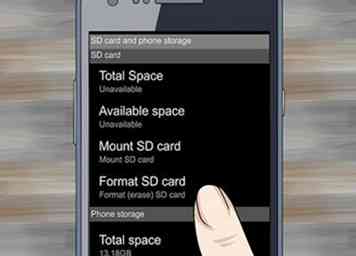 4 Klik op 'Formatteren'."Hiermee wordt je telefoon opnieuw geformatteerd en voorbereid voor het monteren van een nieuwe SD-kaart. Dit duurt slechts een paar seconden. Als het langer duurt, start je je telefoon opnieuw op om het opnieuw formatteren te voltooien.[3]
4 Klik op 'Formatteren'."Hiermee wordt je telefoon opnieuw geformatteerd en voorbereid voor het monteren van een nieuwe SD-kaart. Dit duurt slechts een paar seconden. Als het langer duurt, start je je telefoon opnieuw op om het opnieuw formatteren te voltooien.[3] 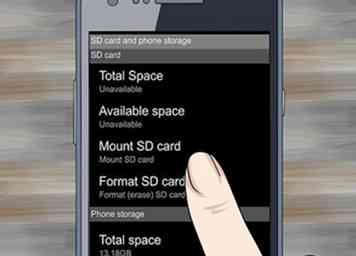 5 Kies 'SD-kaart plaatsen' wanneer het opnieuw formatteren is voltooid. Uw apparaat koppelt uw SD-kaart aan en maakt de kaart beschikbaar voor gebruik. Als 'SD-kaart plaatsen' geen beschikbare optie is, tikt u op 'SD-kaart ontkoppelen', wacht u tot de kaart is ontkoppeld en tikt u vervolgens op 'SD-kaart plaatsen' om te controleren of de kaart correct is geplaatst. Deze stap kan ook eventuele systeemproblemen corrigeren die je Android mogelijk heeft ondervonden, waardoor de SD-kaart mogelijk niet goed kon worden gemonteerd.[4]
5 Kies 'SD-kaart plaatsen' wanneer het opnieuw formatteren is voltooid. Uw apparaat koppelt uw SD-kaart aan en maakt de kaart beschikbaar voor gebruik. Als 'SD-kaart plaatsen' geen beschikbare optie is, tikt u op 'SD-kaart ontkoppelen', wacht u tot de kaart is ontkoppeld en tikt u vervolgens op 'SD-kaart plaatsen' om te controleren of de kaart correct is geplaatst. Deze stap kan ook eventuele systeemproblemen corrigeren die je Android mogelijk heeft ondervonden, waardoor de SD-kaart mogelijk niet goed kon worden gemonteerd.[4]  1 Steek je SD-kaart in het SD-slot. Dit bevindt zich meestal aan de linkerkant van de telefoon. Voeg deze langzaam toe tot u een klikgeluid hoort. Zorg ervoor dat uw telefoon volledig is opgeladen voordat u met dit proces begint. Raadpleeg de handleiding van uw apparaat of neem contact op met de fabrikant als u aanvullende ondersteuning nodig hebt bij het openen van de SD-kaartsleuf op uw apparaat.[5]
1 Steek je SD-kaart in het SD-slot. Dit bevindt zich meestal aan de linkerkant van de telefoon. Voeg deze langzaam toe tot u een klikgeluid hoort. Zorg ervoor dat uw telefoon volledig is opgeladen voordat u met dit proces begint. Raadpleeg de handleiding van uw apparaat of neem contact op met de fabrikant als u aanvullende ondersteuning nodig hebt bij het openen van de SD-kaartsleuf op uw apparaat.[5]  2 Schakel uw telefoon in. Druk op de knop onder aan de telefoon. Als uw telefoon niet wordt ingeschakeld, is de kans groot dat hij niet werkt. Steek de stekker een kwartier in de muurlader en probeer het opnieuw.[6]
2 Schakel uw telefoon in. Druk op de knop onder aan de telefoon. Als uw telefoon niet wordt ingeschakeld, is de kans groot dat hij niet werkt. Steek de stekker een kwartier in de muurlader en probeer het opnieuw.[6]  3 Druk op het startscherm op "Apps". Zodra je telefoon wordt ingeschakeld, verschijnt je startscherm. Rechtsonder ziet wat eruit als een wit raster met het woord 'Apps' eronder. Klik op dat pictogram en ga naar het volgende scherm.[7][8]
3 Druk op het startscherm op "Apps". Zodra je telefoon wordt ingeschakeld, verschijnt je startscherm. Rechtsonder ziet wat eruit als een wit raster met het woord 'Apps' eronder. Klik op dat pictogram en ga naar het volgende scherm.[7][8]  4 Klik op 'Instellingen'."Het pictogram" Instellingen "wordt weergegeven door wat lijkt op een versnelling: klik op de versnelling en ga naar het volgende scherm. Er verschijnt een nieuw scherm. Rechts bovenin dat scherm ziet u drie witte stippen. Op oudere Galaxy-telefoons (4 en eerder) verschijnt het woord 'Algemeen' onder de puntjes. Bij nieuwere Galaxy-telefoons (5 en later) verschijnt het woord 'Meer' onder de witte punten. Welke versie van de telefoon u ook hebt, klik op het pictogram met de witte stippen.[9][10]
4 Klik op 'Instellingen'."Het pictogram" Instellingen "wordt weergegeven door wat lijkt op een versnelling: klik op de versnelling en ga naar het volgende scherm. Er verschijnt een nieuw scherm. Rechts bovenin dat scherm ziet u drie witte stippen. Op oudere Galaxy-telefoons (4 en eerder) verschijnt het woord 'Algemeen' onder de puntjes. Bij nieuwere Galaxy-telefoons (5 en later) verschijnt het woord 'Meer' onder de witte punten. Welke versie van de telefoon u ook hebt, klik op het pictogram met de witte stippen.[9][10]  5 Tik op "Opslag" op het volgende scherm. Wanneer u op "Opslag" klikt, verschijnt een laatste scherm. Scroll naar beneden, gebruik je vinger om "Mount SD Card" te bereiken. Klik erop en wacht tot je kaart is aangekoppeld. Als "Mount SD Card" niet beschikbaar is, tikt u op "SD-kaart loskoppelen", wacht u tot de kaart is ontkoppeld en tikt u vervolgens op "SD-kaart plaatsen" om te controleren of de kaart correct is geplaatst.[11][12]
5 Tik op "Opslag" op het volgende scherm. Wanneer u op "Opslag" klikt, verschijnt een laatste scherm. Scroll naar beneden, gebruik je vinger om "Mount SD Card" te bereiken. Klik erop en wacht tot je kaart is aangekoppeld. Als "Mount SD Card" niet beschikbaar is, tikt u op "SD-kaart loskoppelen", wacht u tot de kaart is ontkoppeld en tikt u vervolgens op "SD-kaart plaatsen" om te controleren of de kaart correct is geplaatst.[11][12]  1 Verwijder uw SD-kaart uit de SD-kaartsleuf op uw apparaat. Onder "Opslag" scrol je naar beneden totdat je het pictogram "SD-kaart ontkoppelen" vindt. Wacht tot je telefoon zegt dat het veilig is om de SD-kaart uit te werpen. Trek het er langzaam uit zodat u de kaart niet buigt of beschadigt.[13]
1 Verwijder uw SD-kaart uit de SD-kaartsleuf op uw apparaat. Onder "Opslag" scrol je naar beneden totdat je het pictogram "SD-kaart ontkoppelen" vindt. Wacht tot je telefoon zegt dat het veilig is om de SD-kaart uit te werpen. Trek het er langzaam uit zodat u de kaart niet buigt of beschadigt.[13]  2 Inspecteer de SD-kaart op fysieke schade die kan voorkomen dat uw apparaat deze correct kan lezen. Zoek naar ontbrekende goudtanden en naar fiches of deuken in de kaart. Als de SD-kaart fysiek beschadigd lijkt te zijn, moet u mogelijk de SD-kaart vervangen. Deze kunnen redelijk goedkoop worden gekocht bij de meeste technologie winkels.[14]
2 Inspecteer de SD-kaart op fysieke schade die kan voorkomen dat uw apparaat deze correct kan lezen. Zoek naar ontbrekende goudtanden en naar fiches of deuken in de kaart. Als de SD-kaart fysiek beschadigd lijkt te zijn, moet u mogelijk de SD-kaart vervangen. Deze kunnen redelijk goedkoop worden gekocht bij de meeste technologie winkels.[14]  3 Steek de SD-kaart opnieuw in de SD-kaartsleuf van uw apparaat. Breng het voorzichtig aan voordat u het weer inbrengt of veeg het af met een zachte doek. Dit zal alle stofdeeltjes verwijderen die mogelijk uw kaart kunnen verstoren. Plaats de kaart niet continu terug, anders zou u de kaart en de poort kunnen beschadigen.[15][16]
3 Steek de SD-kaart opnieuw in de SD-kaartsleuf van uw apparaat. Breng het voorzichtig aan voordat u het weer inbrengt of veeg het af met een zachte doek. Dit zal alle stofdeeltjes verwijderen die mogelijk uw kaart kunnen verstoren. Plaats de kaart niet continu terug, anders zou u de kaart en de poort kunnen beschadigen.[15][16]  4 Laad en schakel uw apparaat in. Sluit uw apparaat minimaal 15 minuten aan op de muuroplader. U kunt het apparaat vervolgens inschakelen met de knop onderaan. Als het apparaat om de een of andere reden niet wordt ingeschakeld, moet u het even laten opladen voordat u het opnieuw probeert.[17]
4 Laad en schakel uw apparaat in. Sluit uw apparaat minimaal 15 minuten aan op de muuroplader. U kunt het apparaat vervolgens inschakelen met de knop onderaan. Als het apparaat om de een of andere reden niet wordt ingeschakeld, moet u het even laten opladen voordat u het opnieuw probeert.[17]  5 Probeer de SD-kaart opnieuw te koppelen. Uw apparaat zou "Mount SD Card" moeten lezen als u onder de "Storage" -instelling gaat. Als uw apparaat nog steeds "Unmount SD Card" leest, is er mogelijk een probleem met de communicatie tussen de SD-poort en de telefoon zelf. Dit is waarschijnlijk een intern probleem dat alleen kan worden verholpen door uw telefoon naar uw dichtstbijzijnde technologieprovider te brengen.[18]
5 Probeer de SD-kaart opnieuw te koppelen. Uw apparaat zou "Mount SD Card" moeten lezen als u onder de "Storage" -instelling gaat. Als uw apparaat nog steeds "Unmount SD Card" leest, is er mogelijk een probleem met de communicatie tussen de SD-poort en de telefoon zelf. Dit is waarschijnlijk een intern probleem dat alleen kan worden verholpen door uw telefoon naar uw dichtstbijzijnde technologieprovider te brengen.[18]  6 Test de SD-kaart in een ander apparaat als het niet goed wordt gemonteerd. Als de SD-kaart correct werkt op een ander apparaat, is uw SD-kaartsleuf mogelijk defect op het originele apparaat waarop de kaart is getest. Als de SD-kaart niet op een ander apparaat kan worden gemonteerd, moet u mogelijk de SD-kaart vervangen. Zorg ervoor dat voordat u uw SD-kaart in een ander apparaat plaatst, dat apparaat ook volledig is opgeladen.[19]
6 Test de SD-kaart in een ander apparaat als het niet goed wordt gemonteerd. Als de SD-kaart correct werkt op een ander apparaat, is uw SD-kaartsleuf mogelijk defect op het originele apparaat waarop de kaart is getest. Als de SD-kaart niet op een ander apparaat kan worden gemonteerd, moet u mogelijk de SD-kaart vervangen. Zorg ervoor dat voordat u uw SD-kaart in een ander apparaat plaatst, dat apparaat ook volledig is opgeladen.[19]